Alpha-Kanal Auswahl
Paintshop Pro > Wissen
Auswahlen können in PSP in einen Alphakanal gespeichert werden. Diese Methode eignet sich vor allem dann, wenn eine Auswahl nur kurzzeitig benötigt wird. Beispielsweise, wenn man aus zwei unterschiedlichen Bildformaten zwei gleich große Bilder benötigt werden - wie in meinem Tutorial Blend 01.
In diesem Tipp möchte ich zeigen, wie das Abspeichern in einen Alphakanal hierbei helfen kann.
Ausgangssituation
Zwei Bilder aus unterschiedlichen Quellen mit verschiedenen Formaten. Eins habe ich gekauft, das andere selber erstellt. Beide wurden über PSP auf eine Breite von 640 Pixel verkleinert, während die Höhe Unterschiede zeigt. Das eine Bild hat eine Höhe von 450, das andere eine von 650 Pixel.
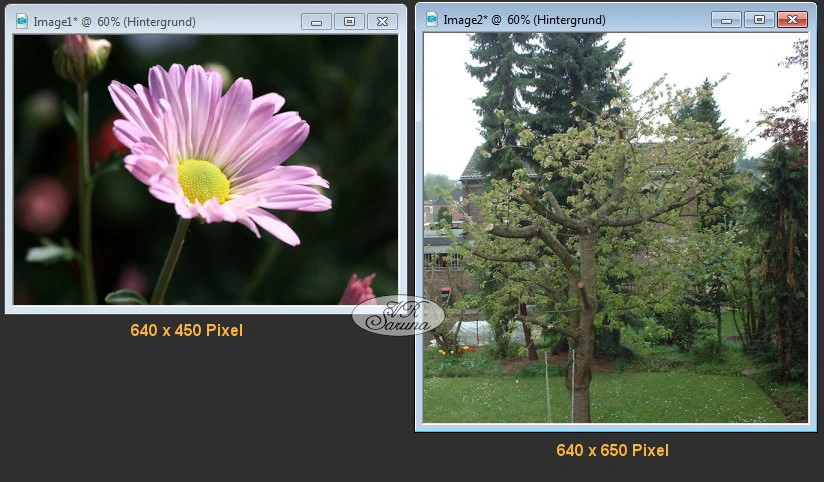
Schritt 1
Kleineres Bild von beiden auswählen
Menü -> Auswahl -> Auswahl alles
dann -> Auswahl laden/ speichern -> Auswahl in Alpha-Kanal speichern
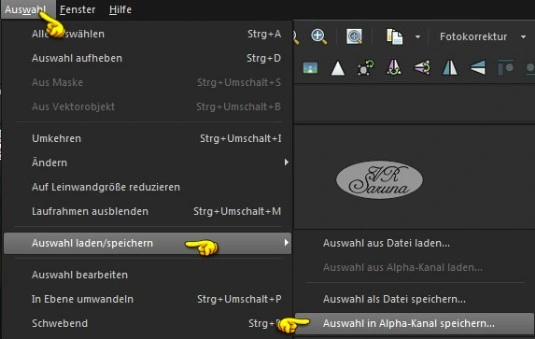
Schritt 2
Im Dialog-Fenster muss nichts verändert werden, weil wir die Auswahl nur temporär benötigen und nicht dauerhaft.
Wichtig ist das Bild, auf das sich die Auswahl bezieht - das muss übereinstimmen!
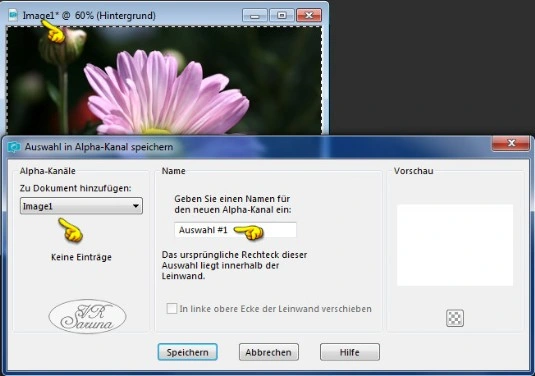
Schritt 3
Nun das größere Bild auswählen.
Menü Auswahl -> Auswahl laden/ speichern -> Auswahl aus Alphakanal laden
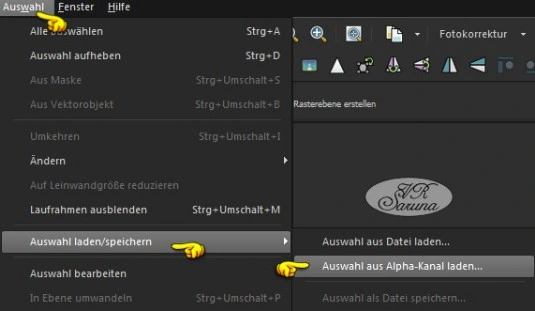
Schritt 4
Im sich öffnenden Dialogfenster muss man nichts verändern, weil es ja nur die eine Auswahl gibt, die abgespeichert wurde.
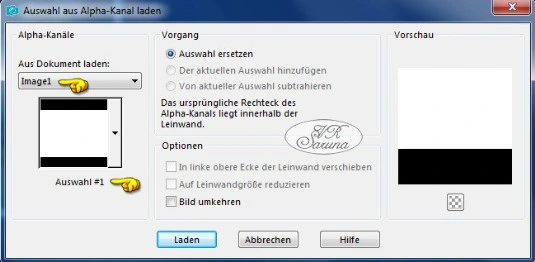
Schritt 5
Die aus dem Alpha-Kanal geladene Auswahl ist in der Höhe etwas kleiner. Der Markierungsrahmen (Ameisenlinie) befindet sich im oberen Bereich.
Die Auswahl kann passend verschoben werden. Hierzu das Verschiebewerkzeug (M) auswählen und mit der rechten Maustaste mitten in das Auswahlrechteck klicken und so verschieben, dass der Bildausschnitt besser passt.
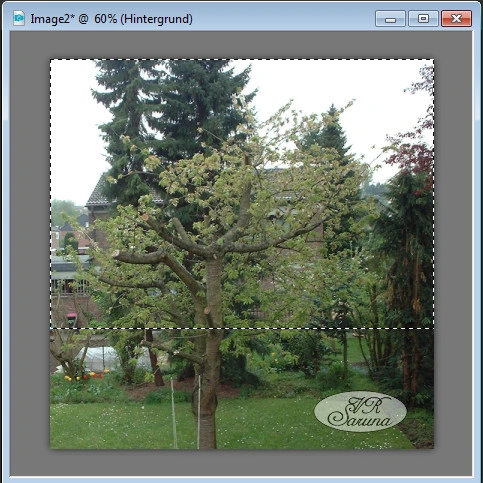
Schritt 6
Sitzt der Markierungsrahmen beim gewünschten Bildausschnitt, kopiert man in über Menü Bearbeiten -> Kopieren.
Alternativ dazu kann der Kopier-Befehl auch über das Bildrand-Menü per Rechtsklick ausgewählt werden.
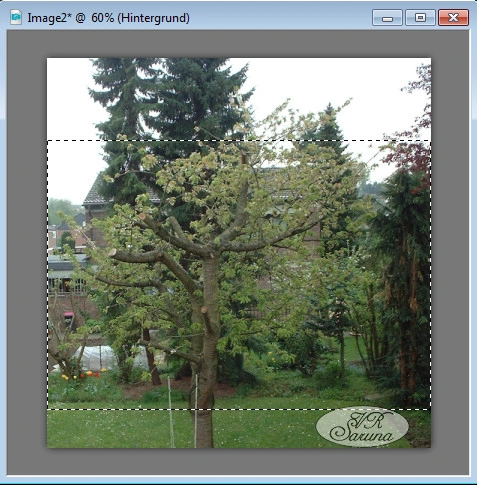
Schritt 7
Wechsle nun wieder zum kleineren Bild.
Menü -> Bearbeiten -> als neue Ebene einfügen
oder wieder per Rechtsklick auf die Titelleiste aus dem Kontextmenü Einfügen -> als neue Ebene einfügen auswählen.
Die Bilder auf beiden Ebenen sind nun gleich groß.

Mit dieser Methode kann man auch aus Original-Fotos gleichgroße Ausschnitte auf einfache Art und Weise erstellen. Werden die Bilder geschlossen und nicht abgespeichert, sind die Auswahlen verschwunden. Wird das Bild gespeichert, wird diese Alpha-Kanal Auswahl auch mit gespeichert.
Ich nutze die Möglichkeit mit dem Alpha-Kanal sehr häufig. Ein weiteres Anwendungsbeispiel aus meiner Praxis sind 2D-Hintergründe zum Mitrendern in Poser oder Daz Studio. Stimmen die nicht mit den Render-Maßen überein, wirken diese Hintergründe verzerrt. Daher empfiehlt es sich, die Hintergrundbilder in gleicher Größe einzufügen.
Habe ich z.B. eine Szene, die ich in 1000 x 1300 Pixel rendern lassen will, brauche ich auch einen Hintergrund mit dieser Größe. Dann öffne ich in PSP so ein leeres Bild, wähle alles aus und speichere diese Auswahl in den Alpha-Kanal. Dann öffne ich mir das Bild, von dem ich den Hintergrund brauche und lade die Auswahl aus dem Alpha-Kanal, verschiebe das Auswahl-Rechteck nach meinen Wünschen und habe so rasch den passenden Hintergrund.
